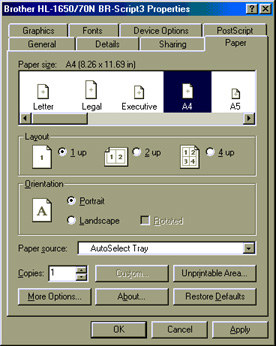HL-2460
FAQ et Diagnostic |
Le message LOAD LETTER (CHARGER LETTER) s'affiche sur l'écran LCD de l'imprimante. Que signifie ce message?
Le message LOAD LETTER indique que votre logiciel est configuré pour imprimer sur du papier au format Letter alors que votre imprimante n'utilise pas du papier au format Letter. Dans ce cas, l'imprimante vous demande de charger du papier au format Letter pour continue l'impression.
Pour résoudre ce problème sur un PC Windows, faites ce qui suit:
PCL (pilote d'impression par défaut):
- Cliquz le bouton Démarrer.
- Cliquez sur 'Paramètres' puis sur 'Imprimantes'.
- Allez dans les propriétés du pilote d'imprimante et choisissez l'onglet 'Elementaire'.
- Assurez-vous que le réglagede la 'Taille papier' soit configuré correctement (dans l'exemple ci-dessous, la taille papier est réglé sur A4).
- Lorsque le réglage est correcte, cliquez sur le bouton 'Appliquer' puis sur le bouton 'OK'.
**Le nom de modèle indiqué sur l'illustration ne sert que d'exemple.
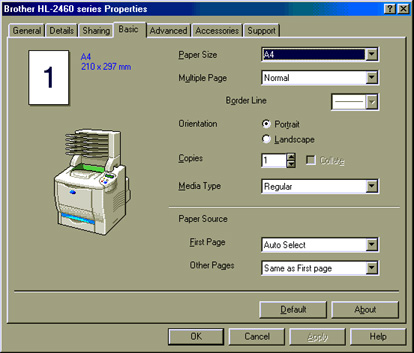
Pilote d'imprimante BR-Script (Emulation PostScript):
- Cliquez sur le bouton Démarrer.
- Cliquez sur 'Paramètres' puis sur 'Imprimantes'.
- Allez dans les propriétés du pilote d'imprimante et choisissez l'onglet 'Papier'.
- Assurez-vous que le réglagede la 'Taille papier' soit configuré correctement (dans l'exemple ci-dessous, la taille papier est réglé sur A4).
- Lorsque le réglage est correcte, cliquez sur le bouton 'Appliquer' puis sur le bouton 'OK'.
**Le nom de modèle indiqué sur l'illustration ne sert que d'exemple.